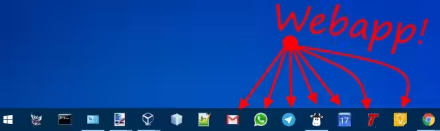Dopo qualche tempo in cui si condividono nuove cartelle, è solo naturale perdere traccia di quali directory siano condivise in rete locale (LAN). Fortunatamente, Windows integra tutto quello che serve per ottenere un elenco di tutte le cartelle condivise in rete dal PC corrente. Vediamo dunque come procedere.
Nota: per la guida completa alla condivisione di file e cartelle in rete locale:
Elencare le condivisioni del PC corrente
Il modo più semplice per visualizzare le cartelle condivise in rete locale dal PC è quello di effettuare l'accesso alle risorse condivise come se si trattasse di un dispositivo esterno. Premete la combinazione da tastiera Win+R per richiamare Esegui, quindi impartite \\127.0.0.1 seguito da Invio.
L'indirizzo IP 127.0.0.1 è sempre associato al dispositivo corrente, e potrete così accedere alle condivisioni di rete del PC stesso
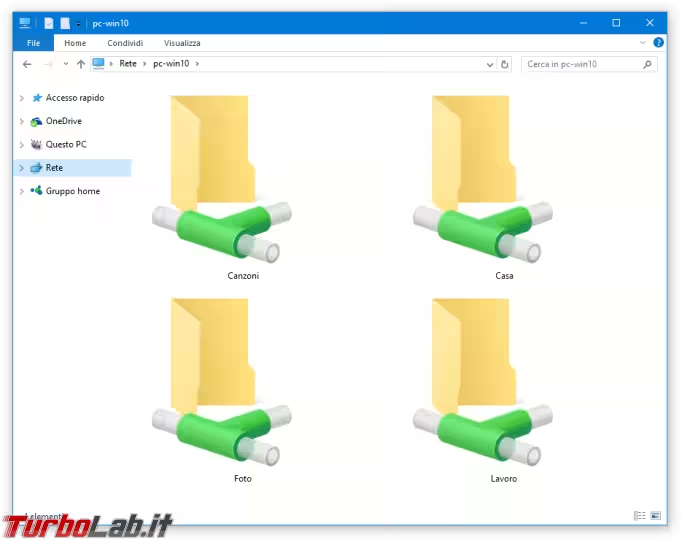
Visualizzare le condivisioni con Gestione computer
Il metodo appena mostrato ha un grande limite: non mostra le condivisioni nascoste, ovvero quelle il cui nome termini con $. Per ottenere una panoramica realmente completa, fare click con il pulsante destro del mouse sul pulsante Start e selezionare Gestione computer.
Dall'albero di sinistra, scendere in Gestione computer (locale) -> Utilità di sistema -> Cartelle condivise -> Condivisioni. Avremo così una lista totale, comprensiva delle condivisioni di rete nascoste
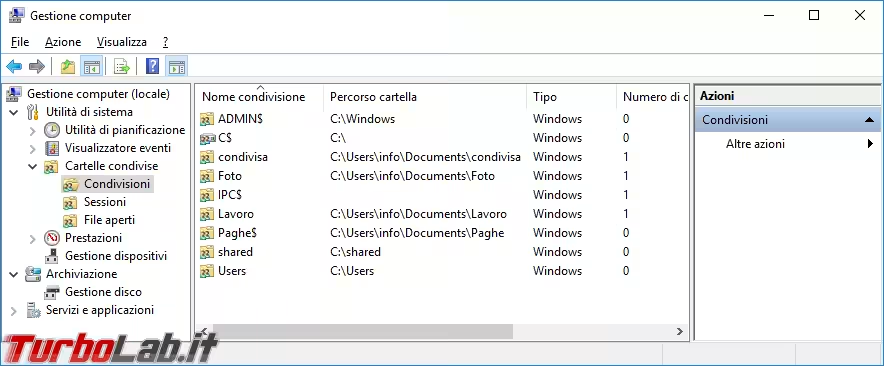
Dallo stesso ramo Cartelle condivise sulla sinistra, notate anche i nodi Sessioni e File aperti: sono molto utili, poiché vi permettono di visualizzare quali file e cartelle siano attualmente aperti via LAN su altri dispositivi.